tenda路由器n910怎么网速控制
腾达路由器怎么限制他人连网的网速

腾达路由器怎么限制他人连网的网速
腾达路由器是很多用户的选择,功能强大,操作便捷,有时不希望别人占用太多网络资源时候,我们可以限制网速,具体怎么做呢?本文店铺主要介绍腾达路由器限制网速的设置方法!
腾达路由器限制网速的设置方法
在电脑上连接腾达路由提供的无线网络,在浏览器中输入:192.168.0.1 按回车键,在跳转的页面中输入密码admin ,确定即可。
点击“高级设置”或者页面右上角的“高级设置
点击“带宽控制”设置上传带宽的范围(下图中的ip段是许多地址一起控制的,如果想单独控制某台电脑或移动设备的话,直接输入相应设备的ip即可)。
设置下载带宽范围,并点击确定。
选择“系统工具”中的“重启路由器”将路由器重启。
相关阅读:
腾达路由器限制别人网速的设置方法
先登录腾达的路由器设置网址,腾达一般是192.168.0.1 ,在浏览器里面输入之后按回车就会出现首页窗口
点击“高级设置”
点击左边导航条中的“DHCP客户端列表”
在主机名中找到你要限制网速的主机名,并记住相应的IP地址
点击腾达菜单中的“宽带控制”
启用“启用宽带控制”,点击下方的确定
输入IP地址的后三位,选择“限速方向”,输入你想限制的“宽带范围”并选上下方的“启用”,再点击“添加至列表”。
最后点击下方的确定就行了。
在路由器中设置限速的方法
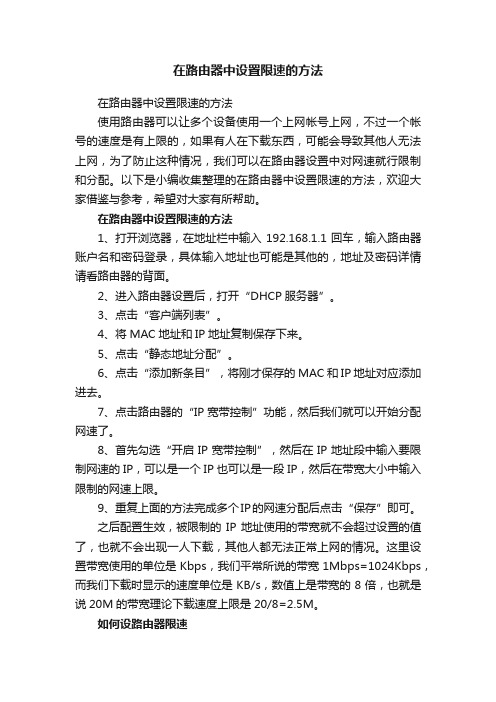
在路由器中设置限速的方法在路由器中设置限速的方法使用路由器可以让多个设备使用一个上网帐号上网,不过一个帐号的速度是有上限的,如果有人在下载东西,可能会导致其他人无法上网,为了防止这种情况,我们可以在路由器设置中对网速就行限制和分配。
以下是小编收集整理的在路由器中设置限速的方法,欢迎大家借鉴与参考,希望对大家有所帮助。
在路由器中设置限速的方法1、打开浏览器,在地址栏中输入192.168.1.1回车,输入路由器账户名和密码登录,具体输入地址也可能是其他的,地址及密码详情请看路由器的背面。
2、进入路由器设置后,打开“DHCP服务器”。
3、点击“客户端列表”。
4、将MAC地址和IP地址复制保存下来。
5、点击“静态地址分配”。
6、点击“添加新条目”,将刚才保存的MAC和IP地址对应添加进去。
7、点击路由器的“IP宽带控制”功能,然后我们就可以开始分配网速了。
8、首先勾选“开启IP宽带控制”,然后在IP地址段中输入要限制网速的IP,可以是一个IP也可以是一段IP,然后在带宽大小中输入限制的网速上限。
9、重复上面的方法完成多个IP的网速分配后点击“保存”即可。
之后配置生效,被限制的IP地址使用的带宽就不会超过设置的值了,也就不会出现一人下载,其他人都无法正常上网的情况。
这里设置带宽使用的单位是Kbps,我们平常所说的带宽1Mbps=1024Kbps,而我们下载时显示的速度单位是KB/s,数值上是带宽的8倍,也就是说20M的带宽理论下载速度上限是20/8=2.5M。
如何设路由器限速步骤如下:方法一、通过路由器自带的功能实现1、首先登录路由器管理界面,一般路由器的登录地址都是192.168.1.1或者192.168.0.1,大家不妨试试,或者看路由器表面外壳上的标注即可。
首先我们打开浏览器,在里边输入路由器登录地址,然后填写上用户名与密码(默认一般均为admin,如果不是请看路由器外壳上的标注介绍。
登录路由器管理界面2、如上,输入完路由器登录用户名与密码后,我们点击下边的确定即可进入路由器设置中心了,如果您的路由器支持限速功能,那么我们在左侧会看到有一个“IP宽带控制”,如下路由器IP宽带控制功能3、如上,我们点击“IP宽带控制”即可进入路由器限速设了,如下所示:路由器限速设置界面路由器限速设置之IP带宽控制参数说明:1、带宽的换算关系为:1Mbps = 1000Kbps;2、选择宽带线路类型及填写带宽大小时,请根据实际情况进行选择和填写,如不清楚,请咨询您的带宽提供商(如电信、网通等);3、修改下面的配置项后,请点击“保存”按钮,使配置项生效。
如何给腾达N910设置静态IP上网

如何给腾达N910设置静态IP上网
腾达tenda是一款功能强大性能好的路由器,那么你知道怎么给腾达N910设置静态IP上网吗?下面是店铺整理的一些关于如何给腾达N910设置静态IP上网的相关资料,供你参考。
腾达N910设置静态IP上网的方法:
直接将入户的网线(没有猫的用户)或者猫出来的网线(有猫的用户 )接在路由器的WAN口,再找一根短网线,一头接电脑,一头接路由器1/2/3任意接口,接线方式如下图:
注意:路由器正常工作状态是指示灯SYS闪烁,WAN口常亮或闪烁,1/2/3口中与电脑相连的端口常亮或闪烁。
将电脑上的本地连接IP地址设置为“自动获得IP地址”
1.右键点击桌面上的“网上邻居”,选择“属性”:
2.右键点击“本地连接”,选择“属性”:
3.双击“Internet 协议(TCP/IP)”:
4.记录下当前电脑的IP地址,然后选择“自动获得IP地址”“自动获得DNS服务器地址”,点击“确定”:
1.在浏览器
中输入:192.168.0.1 按回车键,在跳转的页面中点击“静态IP”
设置完成后,就可以浏览网页了。
温馨提示:如果还有其他电脑需要上网,直接将电脑接到路由器123任意空闲接口,参照第二步将本地连接改成自动获取IP地址即可,不需要再去配置路由器。
路由器怎么限制宽带网速
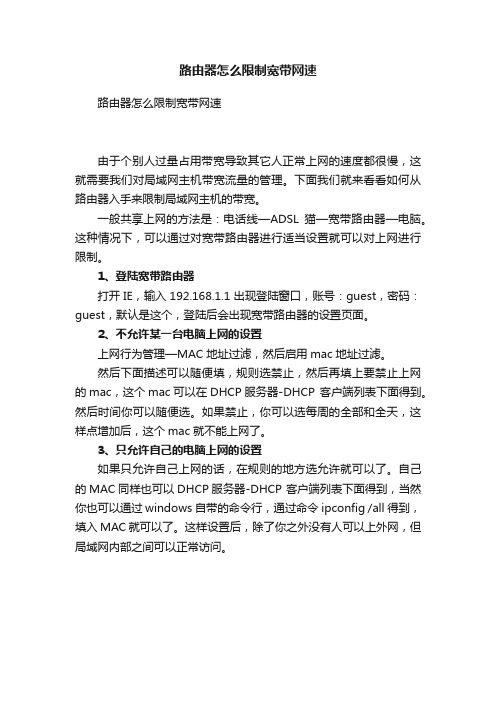
路由器怎么限制宽带网速
路由器怎么限制宽带网速
由于个别人过量占用带宽导致其它人正常上网的速度都很慢,这就需要我们对局域网主机带宽流量的管理。
下面我们就来看看如何从路由器入手来限制局域网主机的带宽。
一般共享上网的方法是:电话线—ADSL猫—宽带路由器—电脑。
这种情况下,可以通过对宽带路由器进行适当设置就可以对上网进行限制。
1、登陆宽带路由器
打开IE,输入192.168.1.1出现登陆窗口,账号:guest,密码:guest,默认是这个,登陆后会出现宽带路由器的设置页面。
2、不允许某一台电脑上网的设置
上网行为管理—MAC地址过滤,然后启用mac地址过滤。
然后下面描述可以随便填,规则选禁止,然后再填上要禁止上网的mac,这个mac可以在DHCP服务器-DHCP 客户端列表下面得到。
然后时间你可以随便选。
如果禁止,你可以选每周的全部和全天,这样点增加后,这个mac就不能上网了。
3、只允许自己的电脑上网的设置
如果只允许自己上网的话,在规则的地方选允许就可以了。
自己的MAC同样也可以DHCP服务器-DHCP 客户端列表下面得到,当然你也可以通过windows自带的命令行,通过命令ipconfig /all得到,填入MAC就可以了。
这样设置后,除了你之外没有人可以上外网,但局域网内部之间可以正常访问。
腾达路由器设置网速限制

腾达路由器设置网速限制
的方法
1、先将路由器按照下面的图示连接好
2、将路由器翻转过来,查看底部铭牌处的管理登录信息,并将其记录下来这里以TP-LINK路由器为例
3、打开浏览器,在地址栏输入刚刚记下的IP地址,并在弹出的登录框中输入用户名
及密码,进入路由器管理界面
4、进入腾达路由器的管理界面后,点击左侧导航处的“带宽管理”
5、将“启用QOS功能”勾选,并在下面填写想要控制的IP地址段自己电脑的IP地
址不要包含在内,再设置好下载速度与上传速度点击“添加”即可将规则添加到路由器中。
全部设置好之后点击下面的“保存”即可保存设置
6、这样就实现了通过腾达路由器来控制网速的目的。
其实其他很多品牌的路由器设
置都大致相同,只是具体的设置项名称不一样或某些功能不一样而已。
感谢您的阅读,祝您生活愉快。
家用无线路由器怎么限速

家用无线路由器怎么限速家用无线路由器怎么限速1·介绍家用无线路由器是可连接多台设备并提供网络连接的设备。
在家庭网络中,可能会遇到需要限制特定设备的网速的情况。
本文将详细介绍如何在家用无线路由器上进行网速限制。
2·安装和登录路由器管理界面2·1 连接路由器将家用无线路由器正确连接到电源和宽带接入设备(例如光猫或电信猫)。
2·2 登录路由器管理界面使用电脑或方式连接到路由器的Wi-Fi网络。
打开浏览器,在地质栏输入默认网关地质(通常是192·168·1·1或192·168·0·1)。
输入管理员用户名和密码登录路由器管理界面。
3·查找设备的IP地质和MAC地质3·1 查找设备的IP地质在路由器管理界面中,找到连接设备列表或DHCP客户端列表。
查找您想要限速的设备,并记录其IP地质。
3·2 查找设备的MAC地质在路由器管理界面中,找到MAC地质过滤或设备管理选项。
查找您想要限速的设备的MAC地质,并记录下来。
4·创建限速规则4·1 进入QoS设置在路由器管理界面中,找到QoS(Quality of Service)或带宽控制选项。
进入QoS设置页面。
4·2 启用QoS功能在QoS设置页面中,启用QoS功能。
4·3 创建限速规则根据您的需求,在QoS设置页面中创建一个新的限速规则。
选择要限速的设备,并设置其最大和速度。
可以按时间段设置不同的速度限制。
5·应用限速规则5·1 保存设置在QoS设置页面中,保存或应用按钮,将限速规则应用到路由器上。
5·2 重启路由器为确保限速规则生效,建议重新启动路由器。
6·附件本文档无附件。
7·法律名词及注释7·1 QoS(Quality of Service):是一种网络管理技术,用于优化网络资源分配,提高网络服务质量。
路由器怎么设置网速限制

路由器怎么设置网速限制
路由器怎么设置限制网速呢,大家想知道的话可以来阅读一下下文哦,希望对你有帮助!
1、在浏览器中输入路由网关,填入账号密码点击确定;
2、进入路由器首页;
3、点击智能带宽管理→限速全局配置;
4、在启用限速功能前面打勾,待机量为你工作或者住房的总电脑数,上下行带宽代表总的限制速度。
限制速度可以根据总的电脑数量来设定。
然后保存。
5、在智能带宽管理下面切换菜单到p2p限速,启用p2p打勾,上下行速度填写,以及策略生效方式还有例外的地址组(这个组内的ip不做限制),然后保存设置。
如何控制无线路由器的软件控制网速

如何控制无线路由器的软件控制网速在如今这个高度数字化的时代,无线网络已经成为我们生活中不可或缺的一部分。
无论是在家中休闲娱乐,还是在办公室紧张工作,稳定且高效的网络连接都至关重要。
然而,有时候我们会遇到网络速度不稳定或者某些设备占用过多带宽的情况,这时候就需要通过控制无线路由器的软件来管理网速,以确保每个连接设备都能获得相对公平和合理的网络资源。
接下来,我将为您详细介绍如何通过软件控制无线路由器的网速。
首先,要控制无线路由器的网速,您需要登录到路由器的管理界面。
通常,您可以在浏览器的地址栏中输入路由器的 IP 地址来访问。
这个IP 地址通常可以在路由器的说明书中找到,常见的有 19216801 或者19216811 。
输入后,会弹出一个登录窗口,您需要输入路由器的用户名和密码。
如果您从未更改过这些信息,也可以在路由器的说明书中找到默认的用户名和密码。
成功登录到路由器的管理界面后,您需要找到“带宽控制”、“流量控制”或者类似的选项。
不同品牌和型号的路由器,其界面和选项名称可能会有所不同,但大致的功能是相似的。
在这个选项中,您通常可以看到当前连接到路由器的设备列表,以及一些关于带宽设置的选项。
接下来,您可以为每个设备设置单独的带宽限制。
比如说,如果您希望某台设备的下载速度不超过 2Mbps ,上传速度不超过 1Mbps ,您就可以在相应的设置中输入这些数值。
这样,即使这台设备在进行大量的数据下载或上传,也不会占用过多的网络带宽,从而影响其他设备的正常使用。
另外,您还可以根据设备的类型或者用途来进行分组管理。
例如,将手机、平板电脑等移动设备分为一组,将电脑、智能电视等固定设备分为另一组,然后为不同的组设置不同的带宽限制策略。
比如,您可以给移动设备组分配较少的带宽,因为它们通常只是用于浏览网页、社交媒体等轻度使用;而给固定设备组分配较多的带宽,以满足其可能进行的高清视频播放、大型文件下载等需求。
除了限制单个设备或设备组的带宽,您还可以设置优先级。
tenda路由器怎么设置网速限制
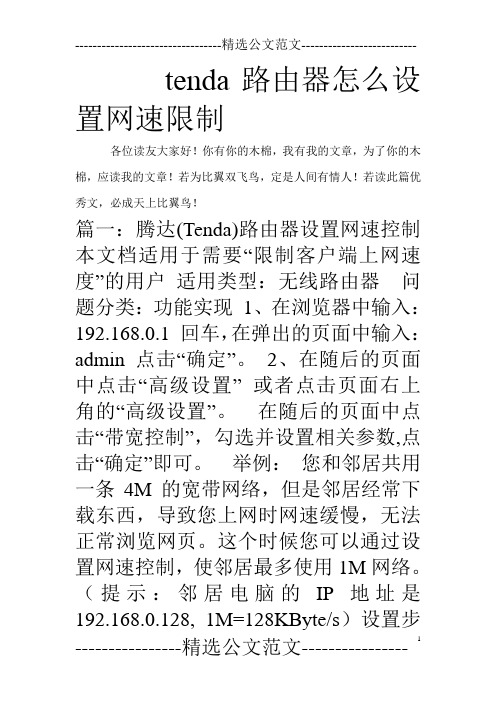
tenda路由器怎么设置网速限制各位读友大家好!你有你的木棉,我有我的文章,为了你的木棉,应读我的文章!若为比翼双飞鸟,定是人间有情人!若读此篇优秀文,必成天上比翼鸟!篇一:腾达(Tenda)路由器设置网速控制本文档适用于需要“限制客户端上网速度”的用户适用类型:无线路由器问题分类:功能实现1、在浏览器中输入:192.168.0.1 回车,在弹出的页面中输入:admin 点击“确定”。
2、在随后的页面中点击“高级设置” 或者点击页面右上角的“高级设置”。
在随后的页面中点击“带宽控制”,勾选并设置相关参数,点击“确定”即可。
举例:您和邻居共用一条4M的宽带网络,但是邻居经常下载东西,导致您上网时网速缓慢,无法正常浏览网页。
这个时候您可以通过设置网速控制,使邻居最多使用1M网络。
(提示:邻居电脑的IP地址是192.168.0.128, 1M=128KByte/s)设置步骤如下(可参照下图): 1. 勾选启用带宽控制2. 在IP地址一栏输入IP地址192.168.0.128~128 3. 限速方向选择为“下载”。
4. 带宽范围一栏填入128-128。
5. 勾选“启用”6. 点击“添加至列表”7. 点击“确定”,完成设置。
篇二:腾达(Tenda)路由器网速慢的解决方法本文档适用于“使用腾达路由器,出现网速慢”的用户适用类型:Tenda腾达无线路由器问题分类:故障排查第一步:确认宽带接入的带宽大小1、如果说接入的带宽是1M,但使用的人数达到了2人以上,而且中间还有人看视频、在电影,开启了迅雷、快车、电炉、旋风等下载软件这会导致上网速慢,建议提升宽带的带宽。
2、如果说接入带宽足够,且同时连接的客户没有进行大流量的下载情况,请尝试下一步;第二步:测试不接路由器的网速测试单机进行拨号上网的时候,不通过路由器,网速是否正常。
若单机上网的时候,仍然很慢,建议咨询运营商是否做限制。
若单机上网的时候,网速正常,请尝试下一步。
腾达路由器如何设置

腾达路由器如何设置腾达路由器是一款性能稳定、功能丰富的网络设备。
它不仅可以提供可靠的无线网络连接,还具备高级的网络设置和管理功能。
本文将向您介绍如何设置腾达路由器,以帮助您更好地利用这款网络设备。
步骤一:连接路由器首先,将腾达路由器与您的宽带猫(或光猫)进行连接。
使用一根网线将宽带猫的LAN口连接到腾达路由器的WAN 口。
确保插头牢固连接,连接无误后,将路由器电源线插入电源插座。
步骤二:访问路由器管理界面腾达路由器的管理界面可以通过浏览器访问。
打开您的浏览器,输入默认的管理地址(通常为192.168.1.1),按下回车键。
如果您是第一次配置路由器,可以直接输入默认的用户名和密码进行登录。
如果您已经修改过用户名和密码,输入您的自定义用户名和密码进行登录。
步骤三:基本设置成功登录后,您将进入腾达路由器的管理界面。
首先,您需要进行一些基本设置。
1.修改路由器管理密码:为了保护您的网络安全,强烈建议您修改默认的路由器管理密码。
找到管理密码设置选项,输入旧密码以及您新的密码,并确认保存修改。
2.设置无线网络名称和密码:在无线设置选项中,您可以设置您的无线网络名称(SSID)和密码。
确保您的密码强度足够,并且容易记忆。
3.时间日期设置:找到时间设置选项,将路由器的系统时间与您当前所在地的时间同步。
步骤四:网络连接设置接下来,您需要进行网络连接设置,以确保您的路由器可以正确连接到互联网。
1.自动获取IP地址:在网络设置选项中,选择自动获取IP地址。
这样,您的路由器会自动从您的宽带提供商那里获取一个有效的IP地址。
2.拨号方式设置:如果您的互联网服务提供商需要进行拨号连接,您需要在拨号设置选项中输入提供商提供的用户名和密码进行拨号连接。
步骤五:高级设置除了基本设置外,腾达路由器还提供了一些高级功能和设置选项。
您可以根据自己的需求进行配置。
1.网络协议设置:在网络协议设置选项中,您可以选择您的网络连接类型(如PPPoE、动态IP、静态IP等)。
如何限制路由器速度
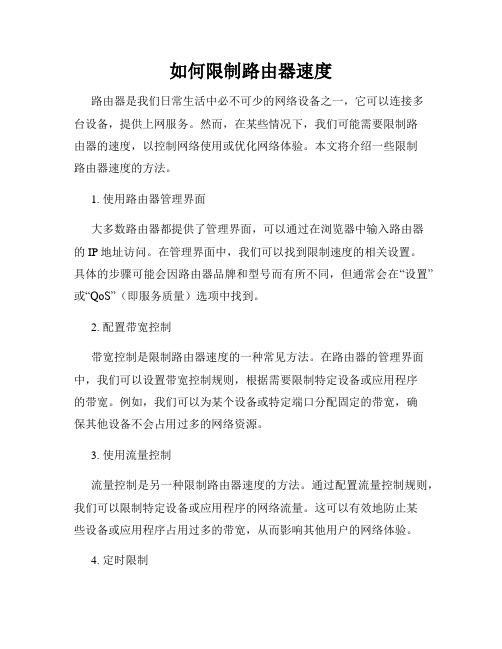
如何限制路由器速度路由器是我们日常生活中必不可少的网络设备之一,它可以连接多台设备,提供上网服务。
然而,在某些情况下,我们可能需要限制路由器的速度,以控制网络使用或优化网络体验。
本文将介绍一些限制路由器速度的方法。
1. 使用路由器管理界面大多数路由器都提供了管理界面,可以通过在浏览器中输入路由器的IP地址访问。
在管理界面中,我们可以找到限制速度的相关设置。
具体的步骤可能会因路由器品牌和型号而有所不同,但通常会在“设置”或“QoS”(即服务质量)选项中找到。
2. 配置带宽控制带宽控制是限制路由器速度的一种常见方法。
在路由器的管理界面中,我们可以设置带宽控制规则,根据需要限制特定设备或应用程序的带宽。
例如,我们可以为某个设备或特定端口分配固定的带宽,确保其他设备不会占用过多的网络资源。
3. 使用流量控制流量控制是另一种限制路由器速度的方法。
通过配置流量控制规则,我们可以限制特定设备或应用程序的网络流量。
这可以有效地防止某些设备或应用程序占用过多的带宽,从而影响其他用户的网络体验。
4. 定时限制如果我们只想在特定时间段内限制路由器的速度,可以使用定时限制功能。
这意味着在某个指定的时间范围内,路由器会自动对速度进行限制。
这对于在特定时间段内需要限制网络使用的场景非常有用,比如在晚上让孩子们专注于学习。
5. 网络优先级设置有些路由器提供了网络优先级设置功能,我们可以通过设置网络优先级来限制路由器速度。
例如,我们可以将某个设备或应用程序设置为低优先级,从而降低其网络速度,以保证其他高优先级设备或应用程序的网络体验。
6. 更新固件定期更新路由器固件也是限制路由器速度的一种方法。
固件更新通常会修复一些已知的问题,并带来性能优化。
因此,通过更新路由器固件,我们可能会获得更好的路由器速度限制功能。
总结:通过使用路由器管理界面中的带宽控制、流量控制、定时限制、网络优先级设置等功能,我们可以有效地限制路由器的速度。
此外,定期更新路由器固件也是一种提升路由器性能和限制速度的重要方法。
腾达N910路由器设置图解.doc

腾达N910路由器设置图解步骤二、连接腾达N910路由器1、电话线上网:用户需要准备2根网线,一根网线用来连接ADSL Modem (宽带猫)与腾达N910路由器的WAN接口;另一根网线用来连接计算机与路由器的LAN接口(1/2/3/4中的任意一个都可以)。
电话线接入上网时,腾达N910路由器正确连接方式2、光钎上网:用户需要准备2根网线,其中一根网线用来连接光猫与腾达N910路由器的WAN接口,另一根网线用来连接计算机与路由器的LAN接口(1/2/3/4中的任意一个都可以)。
光纤接入上网时,腾达N910路由器正确连接方式3、网线入户上网:用户需要准备1根网线,先把宽带运营商提供的入户网线插在腾达N910路由器的WAN接口,再把准备的这根网线,一头连接电脑,另一头连接路由器的LAN接口(1/2/3/4中的任意一个都可以)。
宽带网线入户接入上网时,腾达N910路由器正确连接方式注意问题(1)、按照上诉方式连接腾达N910路由器后,电脑暂时不能上网了;当路由器完成设置后,电脑自动就可以上网了。
(2)、很多新手用户经常问道,这样连接后电脑都不能上网了,怎么能够设置路由器呢?这里说一下:设置路由器的时候,不需要电脑能够上网,只需要按照上面的方法正确连接路由器,电脑就能够进入路由器设置界面,设置路由器联网的。
(3)、注意问题,用来连接猫与路由器;路由器与电脑之间的网线,一定要是可以正常使用的。
如果网线有问题,会导致无法登录到腾达N910 的设置界面,或者设置后不能够上网。
步骤三、设置腾达N910路由器联网1、登录设置界面:在浏览器输入192.168.0.1,并按下回车按键(Enter)登录到腾达N910路由器设置界面2、在跳转的页面中选择ADSL拨号输入办理宽带时,宽带运营商提供的上网账号、上网密码设置无线信号名称、无线密码点击确定,如下图所示腾达N910路由器ADSL拨号上网设置注意问题(1)、如果你有宽带账号、宽带密码,且在未使用路由器的时候,电脑上需要用宽带连接拨号上网;则在设置腾达N910路由器上网的时候,就应该选择:ADSL拨号,如上面所示。
腾达Tenda路由器怎么限制WiFi网速
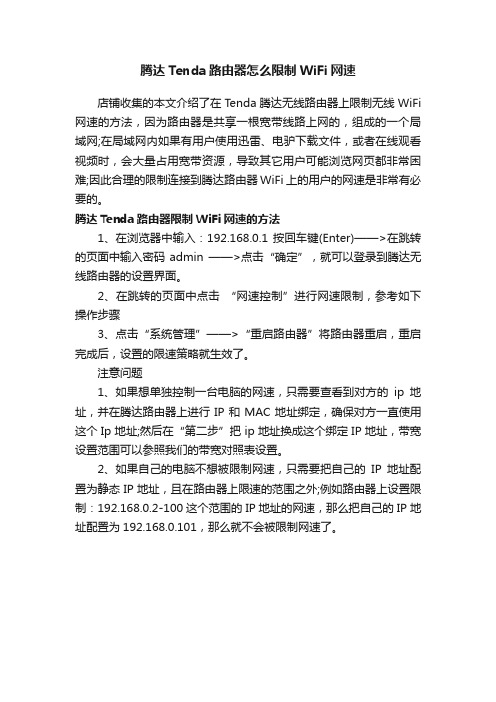
腾达Tenda路由器怎么限制WiFi网速
店铺收集的本文介绍了在T enda腾达无线路由器上限制无线WiFi 网速的方法,因为路由器是共享一根宽带线路上网的,组成的一个局域网;在局域网内如果有用户使用迅雷、电驴下载文件,或者在线观看视频时,会大量占用宽带资源,导致其它用户可能浏览网页都非常困难;因此合理的限制连接到腾达路由器WiFi上的用户的网速是非常有必要的。
腾达Tenda路由器限制WiFi网速的方法
1、在浏览器中输入:192.168.0.1 按回车键(Enter)——>在跳转的页面中输入密码admin ——>点击“确定”,就可以登录到腾达无线路由器的设置界面。
2、在跳转的页面中点击“网速控制”进行网速限制,参考如下操作步骤
3、点击“系统管理”——>“重启路由器”将路由器重启,重启完成后,设置的限速策略就生效了。
注意问题
1、如果想单独控制一台电脑的网速,只需要查看到对方的ip地址,并在腾达路由器上进行IP和MAC地址绑定,确保对方一直使用这个Ip地址;然后在“第二步”把ip地址换成这个绑定IP地址,带宽设置范围可以参照我们的带宽对照表设置。
2、如果自己的电脑不想被限制网速,只需要把自己的IP地址配置为静态IP地址,且在路由器上限速的范围之外;例如路由器上设置限制:192.168.0.2-100这个范围的IP地址的网速,那么把自己的IP地址配置为192.168.0.101,那么就不会被限制网速了。
路由器怎么限速

路由器怎么限速简介路由器是家庭网络的重要组成部分,它负责将网络信号从互联网传送到我们的设备上。
但是,在家庭网络中,我们可能需要限制某些设备的网速,以确保网络资源的公平分配。
本文将介绍如何在路由器上进行限速设置的方法。
为什么需要限速在家庭网络中,当某个用户或设备占用过多的带宽时,可能会导致其他设备的网络速度变慢。
这对于需要高速网络连接的用户而言是非常不公平的。
通过限速,我们可以平衡网络流量,保持网络的稳定性,并确保所有设备都能够有一个相对稳定的网络连接。
路由器限速方法路由器的限速功能可以通过路由器的管理界面进行设置。
不同的路由器品牌和型号可能具有不同的设置界面,但总的原则是相似的。
以下是一些常见的路由器限速方法:方法一:基于IP地址的限速基于IP地址的限速是一种常见的路由器限速方法。
它允许你根据每个设备的IP地址限制其带宽使用量。
以下是具体的设置步骤:1.打开你的路由器管理界面,通常通过在浏览器中输入路由器的默认IP地址来访问,比如192.168.1.1。
2.输入用户名和密码以登录路由器管理界面。
3.在管理界面中,找到并点击“限速”、“QoS”或类似的选项。
不同的路由器品牌和型号可能会有不同的标签名称。
4.在限速设置页面中,找到基于IP地址的限速选项,并启用该功能。
5.输入要限制带宽的设备的IP地址,并设置其带宽限制值。
一般来说,你可以设置上下行速率的限制,比如1Mbps。
6.保存设置并重启路由器,以使设置生效。
方法二:基于MAC地址的限速基于MAC地址的限速是另一种常见的路由器限速方法。
它允许你根据每个设备的MAC地址限制其带宽使用量。
以下是具体的设置步骤:1.打开你的路由器管理界面。
2.输入用户名和密码以登录路由器管理界面。
3.在管理界面中,找到并点击“限速”、“QoS”或类似的选项。
4.在限速设置页面中,找到基于MAC地址的限速选项,并启用该功能。
5.输入要限制带宽的设备的MAC地址,并设置其带宽限制值。
路由器网络速度调整
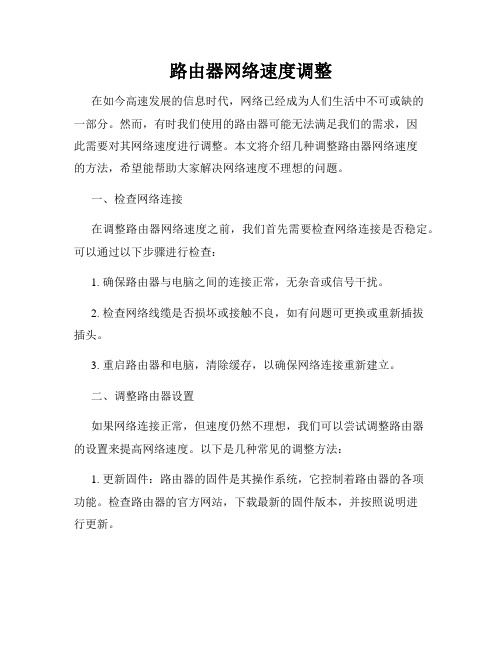
路由器网络速度调整在如今高速发展的信息时代,网络已经成为人们生活中不可或缺的一部分。
然而,有时我们使用的路由器可能无法满足我们的需求,因此需要对其网络速度进行调整。
本文将介绍几种调整路由器网络速度的方法,希望能帮助大家解决网络速度不理想的问题。
一、检查网络连接在调整路由器网络速度之前,我们首先需要检查网络连接是否稳定。
可以通过以下步骤进行检查:1. 确保路由器与电脑之间的连接正常,无杂音或信号干扰。
2. 检查网络线缆是否损坏或接触不良,如有问题可更换或重新插拔插头。
3. 重启路由器和电脑,清除缓存,以确保网络连接重新建立。
二、调整路由器设置如果网络连接正常,但速度仍然不理想,我们可以尝试调整路由器的设置来提高网络速度。
以下是几种常见的调整方法:1. 更新固件:路由器的固件是其操作系统,它控制着路由器的各项功能。
检查路由器的官方网站,下载最新的固件版本,并按照说明进行更新。
2. 更改信道:Wi-Fi信号的传输频率分为不同的信道,选择合适的信道可以减少干扰,提高网络速度。
在路由器设置界面中,找到无线设置选项,将信道设置为推荐频率。
3. 调整天线方向:路由器的天线方向也会影响信号的传输范围和速度。
尝试将路由器的天线垂直放置,或调整天线的朝向,找到最佳的信号接收位置。
4. 限制设备连接数量:如果同一时间连接到路由器的设备过多,会降低网络速度。
在路由器设置中,找到连接设备管理选项,并限制连接数目,优化网络速度。
三、增加路由器信号覆盖范围有时候,网络速度慢的原因可能是因为信号覆盖不到某些区域。
为了解决这个问题,我们可以采用以下方法:1. 添加信号放大器:在信号覆盖范围较大的房屋或办公室中,可以添加信号放大器来增加路由器的信号覆盖范围,保证所有区域都能获得良好的网络连接。
2. 调整路由器的位置:尝试将路由器放置在中心位置,远离物理障碍物,如墙壁或家具。
这样可以最大限度地扩展信号的覆盖范围。
结语以上是几种调整路由器网络速度的方法,希望能帮助大家解决网络速度不理想的问题。
家用无线路由器怎么限速
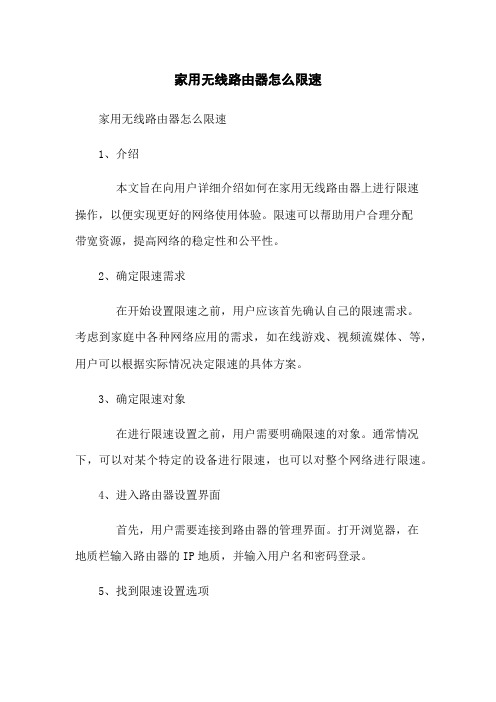
家用无线路由器怎么限速家用无线路由器怎么限速1、介绍本文旨在向用户详细介绍如何在家用无线路由器上进行限速操作,以便实现更好的网络使用体验。
限速可以帮助用户合理分配带宽资源,提高网络的稳定性和公平性。
2、确定限速需求在开始设置限速之前,用户应该首先确认自己的限速需求。
考虑到家庭中各种网络应用的需求,如在线游戏、视频流媒体、等,用户可以根据实际情况决定限速的具体方案。
3、确定限速对象在进行限速设置之前,用户需要明确限速的对象。
通常情况下,可以对某个特定的设备进行限速,也可以对整个网络进行限速。
4、进入路由器设置界面首先,用户需要连接到路由器的管理界面。
打开浏览器,在地质栏输入路由器的IP地质,并输入用户名和密码登录。
5、找到限速设置选项在路由器的设置界面中,寻找限速设置相关的选项。
这通常可以在“高级设置”或“QoS设置”等菜单中找到。
具体的界面位置可能因不同的路由器品牌和型号而有所不同。
6、设置基本的限速规则一旦找到限速设置选项,用户可以开始设置基本的限速规则。
根据之前确定的限速需求,用户可以设置限速的带宽上限和下限,并选择限速的时间段。
7、高级限速设置如果用户需要更加细化的限速设置,可以进入高级限速设置选项。
这些选项可能包括设置特定应用程序或协议的限速,优先级调整等。
8、保存并应用设置在完成所有的限速设置后,用户应该保存或应用按钮,将设置保存到路由器中。
在设置生效后,用户的网络设备将按照限速规则进行网络访问。
9、测试和调整设置限速后,用户应该测试网络的性能和稳定性,并根据需要进行调整。
根据测试结果,用户可以适当增加或减少限速带宽,以满足实际需求。
10、附件本文档附带一份限速设置示例截图作为参考。
法律名词及注释:1、带宽:网络传输速度的测量单位,通常以每秒传输的数据量来衡量。
2、IP地质:网络中用于标识设备的唯一数字地质。
3、QoS设置:Quality of Service的缩写,用于针对网络上的各种流量进行优先级和带宽分配的技术。
如何设置无线路由器的分配限速

无线路由器是我们常用的设备之一,它可以为我们提供稳定的网络连接和快速的上网体验。
然而,在多人共享网络的情况下,有时候需要对不同设备进行限速以避免网络拥堵。
如何设置无线路由器的分配限速,成为了许多人关注的问题。
本文将从路由器管理页面的访问、分配限速的原理与方法以及分配限速的注意事项三个方面,探讨如何设置无线路由器的分配限速。
第一部分:路由器管理页面的访问首先,要设置无线路由器的分配限速,我们需要访问路由器的管理页面。
一般情况下,我们可以在浏览器中输入路由器的默认访问IP地址,在路由器的底部或者背面可以找到该地址。
输入地址后,根据提示输入账号和密码,即可成功登录路由器管理页面。
第二部分:分配限速的原理与方法一旦成功登录路由器管理页面,我们就可以开始设置分配限速了。
首先,需要了解一下分配限速的原理。
无线路由器将网络带宽平均分配给各个设备,而分配限速则是通过设定设备的最大带宽值,来限制该设备的网络速度。
在设置分配限速之前,我们需要确定目标设备的IP地址。
可以通过在管理页面的“设备管理”或“DHCP客户端列表”中查找相应设备的IP地址。
接下来,在管理页面中找到“带宽控制”或类似选项,点击进入。
在带宽控制页面中,通常可以看到一个带宽分配表,该表列出了已连接设备的IP地址和带宽限制值。
我们可以根据需要,选择相应的设备并设置其最大带宽值。
在设定带宽限制值时,我们可以根据设备的需求和网络状况来设定。
例如,如果我们希望某个设备拥有更高的网络速度,可以将其带宽限制值设为较高的数值;相反,如果我们希望限制某个设备的网络速度,可以将其带宽限制值设为较低的数值。
第三部分:分配限速的注意事项在设置无线路由器的分配限速时,有一些注意事项需要我们牢记。
首先,我们需要保持无线路由器的固件为最新版本。
固件更新可以帮助解决一些已知的问题并提升设备的性能。
可以在路由器管理页面的“固件更新”或类似选项中查找并更新固件。
其次,需要根据实际情况进行适当的分配限速。
腾达路由器怎么设置网速限制
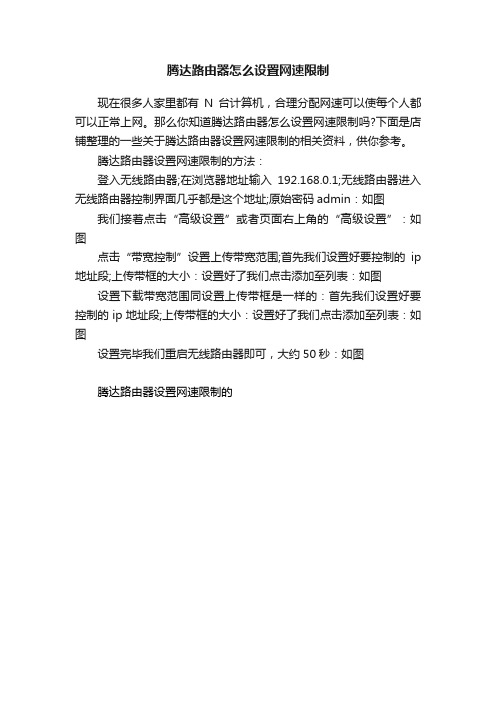
腾达路由器怎么设置网速限制
现在很多人家里都有N台计算机,合理分配网速可以使每个人都可以正常上网。
那么你知道腾达路由器怎么设置网速限制吗?下面是店铺整理的一些关于腾达路由器设置网速限制的相关资料,供你参考。
腾达路由器设置网速限制的方法:
登入无线路由器;在浏览器地址输入192.168.0.1;无线路由器进入无线路由器控制界面几乎都是这个地址;原始密码admin:如图我们接着点击“高级设置”或者页面右上角的“高级设置”:如图
点击“带宽控制”设置上传带宽范围;首先我们设置好要控制的ip 地址段;上传带框的大小:设置好了我们点击添加至列表:如图设置下载带宽范围同设置上传带框是一样的:首先我们设置好要控制的ip地址段;上传带框的大小:设置好了我们点击添加至列表:如图
设置完毕我们重启无线路由器即可,大约50秒:如图
腾达路由器设置网速限制的。
- 1、下载文档前请自行甄别文档内容的完整性,平台不提供额外的编辑、内容补充、找答案等附加服务。
- 2、"仅部分预览"的文档,不可在线预览部分如存在完整性等问题,可反馈申请退款(可完整预览的文档不适用该条件!)。
- 3、如文档侵犯您的权益,请联系客服反馈,我们会尽快为您处理(人工客服工作时间:9:00-18:30)。
tenda路由器n910怎么网速控制
tenda腾达路由器公司简介:
深圳市吉祥腾达科技有限公司,,自1999年创立,就一直致力于中国网络产业的发展,并于2001年率先自主研发推出全系列无线局域网产品,成为中国无线网络领域的首批开拓者之一。
在国内,公司先后成立了九个分公司和十几个办事处;在国际上,公司相继成立了香港新加坡、印度、越南、俄罗斯等驻外办事处,并与北美、南美、欧洲的三十多个国家的顶级代理商建立合作关系,营销网络覆盖全球。
公司完善的销售渠道,为产品的销售及市场预测以及产品的售后服务提供了完善的保证。
腾达科技(tenda)全称深圳市吉祥腾达科技有限公司,是自中国走向世界的领先的网络通信产品供应商,致力于用最便捷的方式让网络连通世界每个角落,丰富人们的生活。
公司为用户提供人性化的、创新的涵盖无线网络、有线网络、区域网络的各类产品,用前沿的科研技术、卓越的产品品质、专诚的服务意识赢取客户的信赖,以打造全球性的优质品牌。
腾达的市场遍布全球,在国内,公司先后成立了九个分公司和十几个办事处;在国际上,公司相继成立了香港、新加坡、印度、越南、俄罗斯等驻外办事处,并与北美、南美、欧洲的三十多个国家的顶级代理商建立合作关系,营销网络已覆盖全球。
腾达的科研技术始终位于业内前沿,引领着网络产品的技术
方向。
公司拥有一批优异的、创新的高科技人才,他们专注于研发拥有自主知识产权的“tenda ”系列网络产品。
产品包括无线系列、千兆有线系列、百兆有线系列,覆盖了包括无线ap、路由器、交换机、网卡、modem、光纤收发器等各类别,产品均已通过国家 3c、美国fcc、欧盟ce认证。
腾达将产品质量视同公司的尊严,坚持以“严、细、实、恒,追求卓越”作为质量工作的准绳,严格按照iso9001:2000标准进行质量管控,并配以完备的售后技术支持系统,使客户满意度达到98%,在业内和用户中享有极佳的口碑。
tenda路由器n910网速控制的方法:
网速控制,即qos设置,就是针对有限的带宽,适当的限制,以满足带宽使用者的需求。
网速控制的作用:根据实际情况,定义带宽,实现带宽资源的合理分配。
在以下的几种情况,可以考虑设置带宽控制:
多台电脑共享上网,实现平分带宽;
由于实际情况,需要定义指定电脑的下载速度。
登陆路由器的管理界面-点击“网速控制”,出现下图:。
